- 公開日:
スプレッドシートで検索する関数の使い方
Google スプレッドシートで検索する関数の使い方についてご紹介します。
検索結果を抽出するための関数にはいくつか種類があります。記事内では、そのうち代表的な「QUERY関数」「VLOOKUP関数」「XLOOKUP関数」についてご紹介します。
どの関数も、使い方が分かれば非常にシンプルですので、ぜひ活用してみてください。
QUERY関数を使用して検索する
表の中からデータを検索して抽出するには「QUERY関数」の利用をおすすめします。事例として「担当エリア」が「宮城」の社員名を抽出してみましょう。
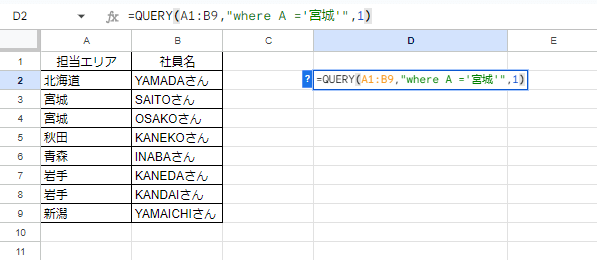
セルに「=QUERY(A1:B9,"where A ='宮城'",1)」と入力します。
「"where A ='宮城'"」と記述しますが、「where A」では「A列の」という意味で、「'宮城'」では「宮城で検索」という意味です。
「1」と記述している箇所は、表の始まりの項目の行数を指定します。今回は1行目から表が始まっているので「1」と記述します。
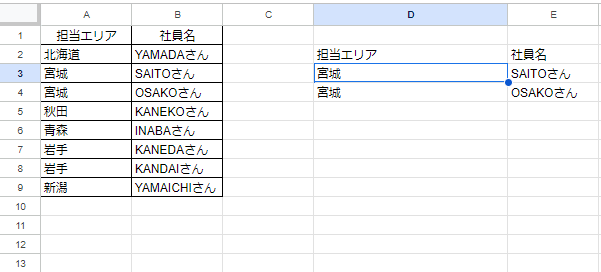
担当エリアが「宮城」のデータのみ検索して抽出することができました。
以上が、QUERY関数を使用した検索と抽出の方法です。
VLOOKUP関数を使用して検索する
以下の記事にて、スプレッドシートのVLOOKUP関数の使い方をご紹介しています。
VLOOKUP関数は、範囲の中から条件に基づくデータを抽出する関数です。基本的な使い方から、別シート、別ファイルを参照する方法などもお伝えしています。
VLOOKUP関数も使い慣れれば簡単な関数なので、ぜひ活用してみてください。
XLOOKUP関数を使用して検索する
VLOOKUP関数の上位互換ともいえる関数がXLOOKUP関数です。
以前はスプレッドシートでは使用できませんでしたが、現在は使用可能です。
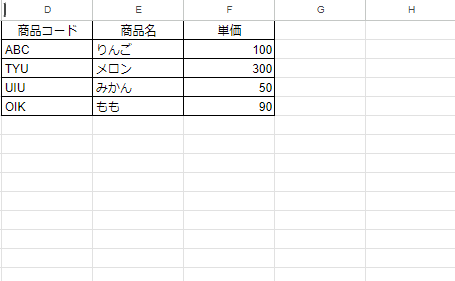
VLOOKUP関数で検索できるのは、左端に記載されている列のみ(上記の場合「商品コード」のみ)を検索対象にできました。
XLOOKUP関数では、検索範囲に含まれるすべての列を検索対象に指定でき、さらに、縦方向・横方向の検索両方を1つの関数でカバーできます。
=XLOOKUP(検索値, 検索範囲, 結果の範囲)- 検索値:検索キーを指定
- 検索範囲:検索対象の範囲を指定
- 戻り範囲:結果を取り出す対象の範囲を指定。この範囲の行数または列数は、検索方法に応じて「検索範囲」の行数または列数と一致する必要があります
具体的な使用例は以下の通りです。「商品名」からメロンの単価を抽出します。
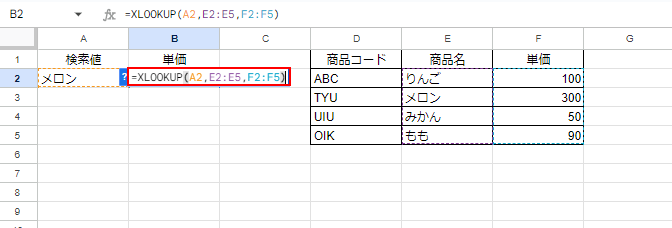
情報を抽出したいセルに「=XLOOKUP(A2,E2:E5,F2:F5)」と入力します。
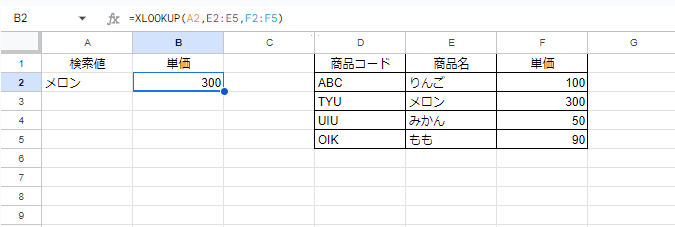
抽出が完了します。以上が、スプレッドシートのXLOOKUP関数の利用方法です。